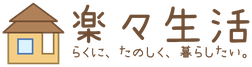HLOOKUP関数って何?
どのように使えばいいの?
といった疑問、1分以内に解消できるように分かりやすく説明します。
HLOOKUP関数とは?用途を説明
 エク先輩
エク先輩
垂直(縦)方向に検索できるVLOOKUP関数と使い方が似ている、HLOOKUP関数を紹介するね。
HLOOKUP関数は水平(横)方向に検索できるんだ。
 セル子
セル子
頭文字につける文字が”V”か”H”で、検索方向が変わるんですね!
・V(Vertical)=垂直
・H(Horizontal)=水平
HLOOKUP関数の使用頻度
★☆☆(1つ星)
使用頻度の目安
★★★:よく使う。手が勝手に動くレベルまで練習したほうがいい。
★★☆:まあまあ使う。知っておいて後悔しない。
★☆☆:あまり使わない。頑張って覚えなくてもいい。
HLOOKUP関数の入力方法
=HLOOKUP(①,②,③,④)
| ① | 検索する値を指定します。直接入力するか、セル参照します。 |
| ② | 検索範囲として、2行以上のセル範囲を指定します。 指定したセル範囲の一番上の行で、検索値(①)を検索することになります。 |
| ③ | 指定した検索範囲(②)の先頭行から数えた行数を指定します。 検索値が見つかった場合は、ここで指定した行にあるセルのデータを取得します。 |
| ④ | 検索方法を指定します。 ・検索値(①)と完全一致する=FALSE ・検索値(①)と近似値である=TRUE ※TRUEは省略することもできます。 |
HLOOKUP関数の使い方
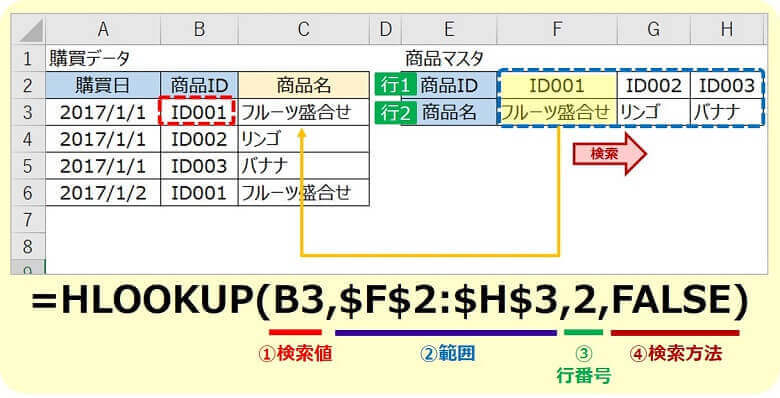
C3セルに入力する関数は…
=HLOOKUP(B3,$F$2:$H$3,2,FALSE)
①検索値=B3(商品IDが”ID001″)
②範囲=$F$2:$H$3(商品マスタ)
③行番号=2(商品マスタの”商品名”行)
④検索方法=FALSE(完全一致)
ID001(①検索値)が、商品マスタ(②範囲)の一番上の”商品ID”行にあるか検索
→ID001と完全に一致する列が、商品マスタの左端にある
→商品マスタの”商品名”行(③行番号)から、該当する列のデータを取得
→ID001の商品名はフルーツ盛合せ!
なお「②範囲」には絶対参照を使っています。
C3セルをコピーしてC4・C5・C6セルに貼り付ければ、購買データの”商品名”列は正しく商品名を取得できます。
 【Excel(エクセル)】絶対参照(ドルマーク)の使い方を徹底解説
【Excel(エクセル)】絶対参照(ドルマーク)の使い方を徹底解説あわせて知っておきたい関数
| 関数名 | 頻度 | できること |
| VLOOKUP | ★★☆ | 検索範囲の1行目で特定のデータを検索し、該当する行の指定列にあるデータを取得する。 |
| INDEX | ★☆☆ | 指定した行番号・列番号にあるデータを取得する。 |
| MATCH | ★☆☆ | 検索範囲内で指定した値で検索し、最初に見つかったセルの位置を数値で返す。 |
| LOOKUP | ★☆☆ | 検索範囲の1行目または1列目で特定のデータを検索し、該当する行の指定列にあるデータを取得する。 (検索範囲内で該当する行がない場合、検索値以下の最大値を取得する) |
 Excel(エクセル)は難しすぎ?覚えるべき関数は最低10個
Excel(エクセル)は難しすぎ?覚えるべき関数は最低10個